Win8个性化设置:锁屏.欢迎.帐户
Win8采用了全新操作界面,Metro UI旨在帮助用户提升使用体验,完全颠覆了Windows传统桌面,一些常用的功能都发生了许多改变,比如Windows8的锁屏功能相比过去版本有了明显改善,我们可以从锁屏界面上就能看到一些系统通知等。
想要在Windows 8中进行一些个性化设置,首先找到Windows8桌面右下方的迷你设置栏,然后就可以实现更多的Win8设置功能。
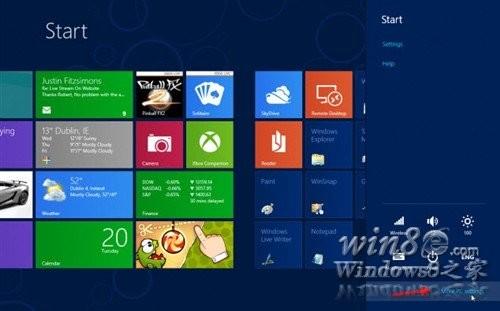
教程
在Windows8系统的设置窗口中,我们可以看到大量的设置选项,比如其中第一项个性化设置:锁屏(Lock screen)、欢迎窗口(Start screen)和帐户头像(Account picture)三个选项可以使用。
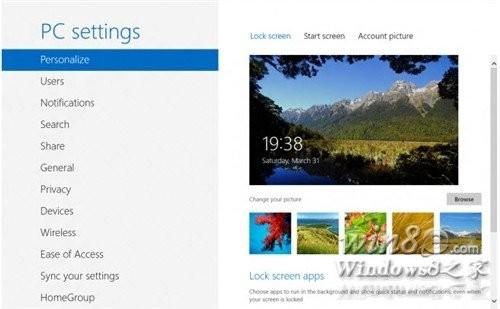
这里的每一项设置其实操作都很简单,Windows8提供了详细的说明大家一看就明白,比如锁屏我们可以像过去一样选择一张自己喜欢的图片用来 锁屏后显示在桌面上,并且与原来不一样的地方是,我们还可以选择让锁屏桌面上出现一些程序的通知,当然哪些程序将的新通知会让你第一时间看到完全可以根据 自己的需求来选择。
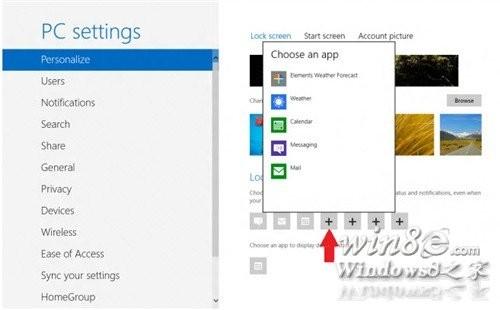
又如很多电脑用户都喜欢在自己的电脑上使用不同的帐户头像,在Windows8中不仅可以选择任何图片来使用,还可以直接用摄像头拍大头照来当作帐户头像,只要你的电脑配置了摄像头就能轻松实现。
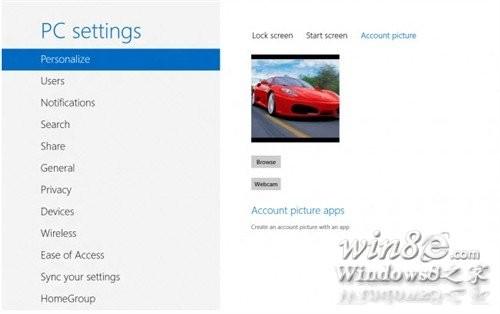
众所周知,Windows7主题令许多电脑用户爱不释手,微软官方首次为Windows7系统提供了如此之多各种各样的主题包下载,当然这些主题是完全可以在Windows8系统中使用的,因此不必担心之前自己的收藏没有用武之地。
赞 (0)
